[2022] 10 façons de réparer une carte SD corrompue sans formatage
Comment réparer une carte SD corrompue/endommagée sans perdre de données ?
La carte SD est une aide au stockage supplémentaire utilisée pour de nombreux appareils numériques, comme les appareils photo numériques, les téléphones portables et les systèmes informatiques. C'est un moyen pratique pour stocker de grandes quantités de données et transférer des données. Tous les appareils numériques présentent d'innombrables avantages, mais les gens craignent également que les données qui y sont stockées ne soient perdues pour diverses raisons. La carte SD est également vulnérables, et de nombreux facteurs externes et internes peuvent la endommager. La douleur est doublée si les données présentes sur la carte SD appartiennent à un événement mémorable. Dans ce guide, nous allons vous montrer 13 façons de réparer la carte micro SD endommagée gratuitement.

Solution 1: Afficher les fichiers cachés stockés sur une carte SD corrompue
Solution 2: Essayer la commande chkdsk pour vérifier les erreurs de carte mémoire
Solution 3: Attribuez une nouvelle lettre de lecteur, si la carte SD n'est pas détectée par le PC
Solution 4: Réinstaller le pilote de la carte SD
Solution 6: Utilisez la solution de réparation de carte SD fournie par le fabricant
Solution 7: Utiliser la fonction « Vérification des erreurs » du lecteur
Solution 8: Utiliser Diskpart dans la commande CMD
Solution 9: Formater pour réparer une carte SD corrompue
Solution 10: Récupérer les données d'une carte SD corrompue si rien ne fonctionne
Part 1: Symptômes d'une carte SD corrompue
Parfois, la carte SD agit anormalement, ce qui indique que quelque chose la dérange. Divers symptômes suggèrent que la carte SD est progressivement corrompue. La découverte de ces symptômes peut réduire le risque de perte de données. Au moins, vous pouvez déplacer vos données importantes avant qu'elles ne soient perdues à partir d'une carte SD corrompue. Voyons les indications les plus courantes.
- Données perdues:Dès que vous réalisez que certaines de vos photos, vidéos, notes, feuilles ou autres données sont perdus, cela signifie que votre carte SD est sur le point de se corrompre.
- Carte non reconnue: Le message indiquant que la carte SD n'est pas reconnue signifie que la carte SD subit une corruption de données.
- Messages d'erreur: Lorsque vous insérez et essayez d'accéder à la carte SD, des alertes telles que "Accès refusé" ou "Carte non formatée" sont émises. C'est aussi un signal qu'il est corrompu.
- Fichiers inconnus: Une attaque de virus qui endommage votre carte montre des fichiers inconnus ni ouverts ni supprimés.
- Impossible de lire et d'écrire: Si vous rencontrez des problèmes pour lire ou écrire sur une carte, celle-ci peut être corrompue.
- Dysfonctionnement de l'appareil: Un appareil connecté avec une carte SD corrompue peut provoquer un dysfonctionnement de l'appareil.
- Carte SD vide: Une carte SD corrompue avec des données peut s'afficher comme vide sur votre appareil.
Part 2: Vérifications préliminaires pour réparer la carte SD corrompue
Avant de vous plonger dans des méthodes de réparation plus complexes, essayez quelques vérifications élémentaires qui fonctionnent. Ce sont comme les premiers secours à une carte SD endommagée.
1. Changer l'adaptateur/lecteur de carte ou le port USB
Le lecteur de carte est également un appareil délicat, il peut s'abîmer, il est donc indispensable de vérifier si la carte SD fonctionne dans un autre lecteur de carte ; aussi, essayez un autre port USB si le port ne fonctionne pas correctement.
2. Essayez d'utiliser la carte sur un autre appareil/PC
Essayez de vous connecter et d'accéder à la carte SD avec un autre système pour voir si le système ne reconnaît pas la carte ou si la carte elle-même est corrompue.
3. Votre carte SD est-elle protégée en écriture ?
La carte SD devient inutile si elle est protégée en écriture. Vous ne pouvez pas écrire de nouvelles données sur la carte, supprimer des fichiers ou la formater dans aucune condition. Vous pouvez lire cet articleComment réparer une carte SD protégée en écriture pour résoudre ce problème.
Comment récupérer les photos supprimées d'une carte SD ?
Part 3: 10 solutions avancées pour réparer une carte SD corrompue sans perdre de données
Essayez les 10 solutions pour réparer une carte SD endommagée. Chacun d'eux est prévu pour réparer différentes erreurs et corruptions de la carte.
Solution 1: Afficher les fichiers cachés stockés sur une carte SD corrompue
Parfois, cela fonctionne parfaitement pour réparer une carte SD corrompue, surtout si la carte ne montre rien bien que des données y soient stockées.
Étape 1: Connectez la carte à votre système.
Étape 2: Ouvrez l'Explorateur de ichiers > Outils > Options des ossiers > Onglet Affichage.
Étape 3: Cochez l'option "Éléments cachés". Vérifiez si vous pouvez voir les fichiers cachés maintenant.
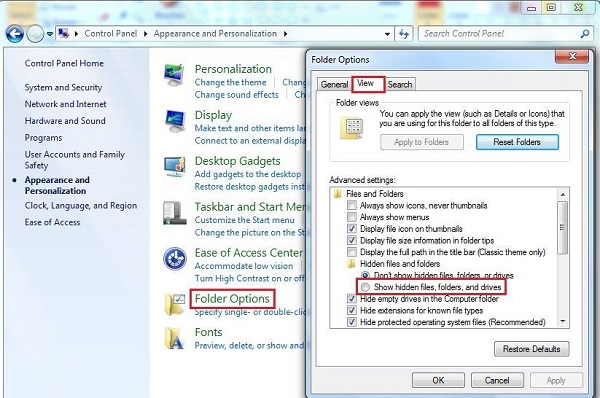
Solution 2: Essayer la commande chkdsk pour vérifier les erreurs de carte mémoire
Il existe un utilitaire de commande simple et rapide disponible pour résoudre comment réparer une carte micro SD,. CHKDSK vérifie le système de fichiers pour les erreurs physiques pertinentes. Il est incroyablement facile de réparer et de récupérer des fichiers à partir d'une carte SD corrompue avec son aide.
Étape 1: Tapez "cmd" dans la barre des tâches.
Étape 2: Sélectionnez Exécuter en tant qu'administrateur.
Étape 3: Entrez : chkdsk X : /f Assurez-vous de remplacer X par la lettre attribuée à la carte SD.
Étape 4: Appuyez sur Entrée
Étape 5: Attendez la commande CHKDSK se terminer. Cela prend du temps selon le volume de données que contient votre carte SD.
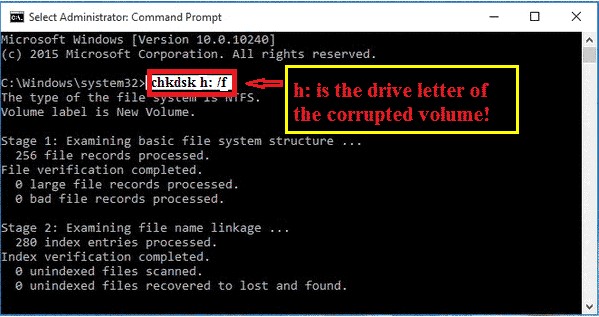
Solution 3: Attribuez une nouvelle lettre de lecteur, si la carte SD n'est pas détectée par le PC
Si la carte n'est pas lisible, vous pouvez attribuer une nouvelle lettre de lecteur pour résoudre ce problème.
Étape 1: Accédez à Gestion des disques dans la liste de menu.
Étape 2: Recherchez la carte SD dans Gestion des disques.
Étape 3: Faites un clic droit dessus et choisissez "Modifier la lettre de lecteur et les chemins" dans le menu contextuel.
Étape 4: Cliquez sur Modifier dans le menu contextuel.
Étape 5: Sélectionnez une lettre de lecteur dans la liste déroulante et cliquez sur OK.
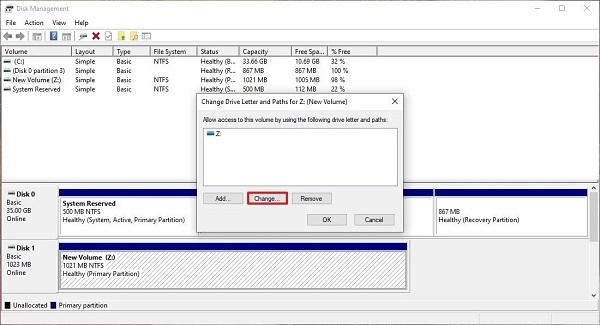
Solution 4: Réinstaller le pilote de la carte SD
La réinstallation du pilote du lecteur de carte est une autre solution et peut permettre de réparer une carte SD endommagée.
Étape 1: Accédez au Gestionnaire de périphériques dans la fenêtre "Gestion de l'ordinateur".
Étape 2: Ouvrez « Périphériques à technologie de mémoire ».
Étape 3: Localisez le lecteur de carte.
Étape 4: Right down the brand and model of the card reader.
Étape 5: Sélectionnez l'option "Désinstaller l'appareil".
Étape 6: Désinstallez en sélectionnant l'option "Supprimer le logiciel pilote pour ce périphérique".
Étape 7: Redémarrez votre ordinateur.
Étape 8: Téléchargez le dernier pilote du lecteur de carte et installez-le.
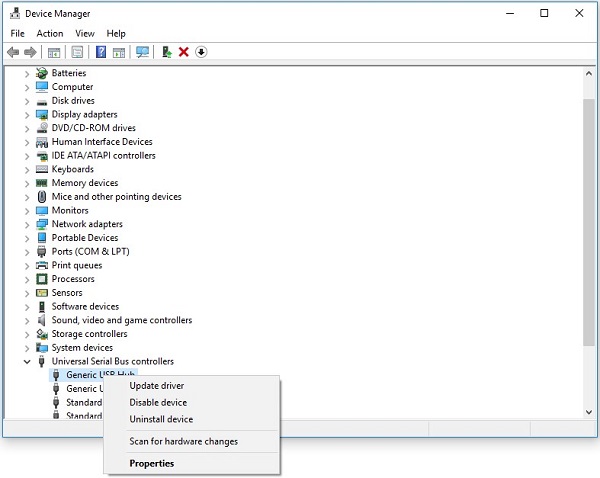
Solution 5: Utilisez l'utilitaire de résolution des problèmes Windows pour réparer la carte SD corrompue
L'utilitaire de résolution des problèmes peut facilement trouver et corriger les erreurs liées au matériel.
Étape 1: Connectez la carte SD à votre système.
Étape 2: Accédez à Dépannage sous l'onglet Mise à jour et sécurité dans les paramètres Windows.
Étape 3: Cliquez sur « Exécuter l'utilitaire de résolution des problèmes ».
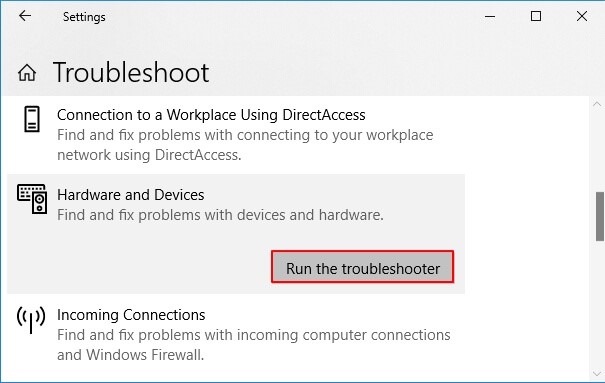
Solution 6: Utilisez la solution de réparation de carte SD fournie par le fabricant
Des fabricants de cartes SD réputés fournissent des services pour aider les utilisateurs à corriger la corruption de la carte SD. Cela peut être votre dernier recours pour la récupération de données d'une carte sd endommagée. Demander de l'aide à un fabricant peut être long et coûteux, mais cela en vaut la peine si les données sont précieuses.
Solution 7: Utiliser la fonction « Vérification des erreurs » du lecteur
Un autre moyen pratique de récupérer les données d'une carte SD corrompue consiste à exécuter la vérification des erreurs et à réparer votre carte SD corrompue indépendamment.
Étape 1: Ouvrez l'explorateur Windows.
Étape 2: Accédez aux propriétés de la carte SD.
Étape 3: Cliquez sur le bouton Vérifier dans l'onglet Outils.
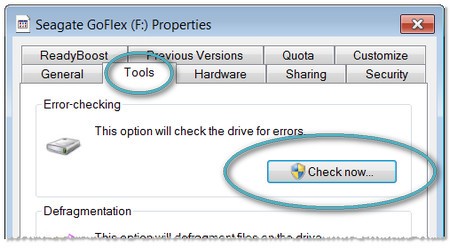
Solution 8: Utiliser Diskpart dans la commande CMD
Déterminez d'abord le numéro de disque attribué à la carte SD.
Étape 1: Allez dans le menu Démarrer, faites un clic droit sur Ordinateur et sélectionnez Gestion des disques.
Étape 2: Choisissez Gérer.
Étape 3: Sélectionnez Gestion des disques.
Étape 4: Recherchez le lecteur et non le numéro du disque.
Pour Diskpart dans la commande cmd, suivez les étapes suivantes :
Étape 1: Ouvrez une fenêtre d'invite de commandes.
Étape 2: Sélectionnez administrateur dans le menu contextuel.
Étape 3: Tapez diskpart et appuyez sur Entrée.
Étape 4: Écrivez list disk, et appuyez sur Entrée.
Étape 5: Sélectionnez le numéro de disque.
Étape 6: Tapez clean et appuyez sur Entrée.
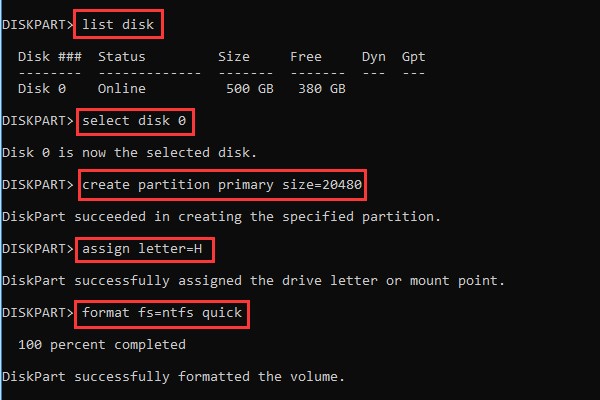
Solution 9: Formater pour réparer une carte SD corrompue
Vous pouvez utiliser ce formatage pour récupérer une carte SD corrompue. Il corrige presque chaque problème de corruption.
Étape 1: Connectez votre carte SD à votre ordinateur.
Étape 2: Double-cliquez sur Mon Ordinateur/Ce PC pour ouvrir l'Explorateur Windows.
Étape 3: Faites un clic droit sur votre carte SD sous Périphériques et lecteurs et sélectionnez Formater.
Étape 4: Cliquez sur la case Système de fichiers. Choisissez l'un d'entre eux - NTFS, FAT32, exFAT que vous souhaitez formater.
Étape 5: Cliquez sur Démarrer.
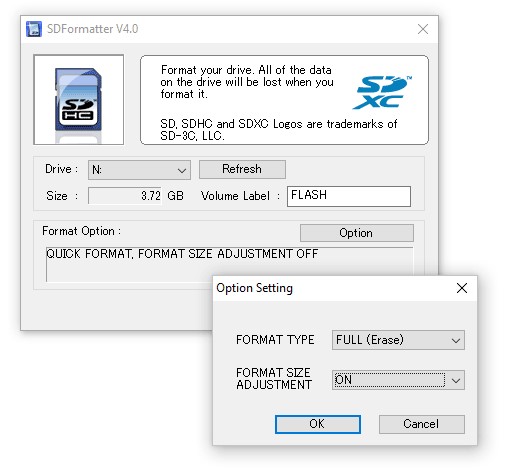
Solution 10: Récupérer les données d'une carte SD corrompue si rien ne fonctionne
Tenorshare 4DDiG Data Recovery Software est un outil de récupération remarquable pour récupérer presque tout. Cela fonctionne quand rien ne fonctionne. Suivez les étapes simples et récupérez les fichiers d'une carte SD corrompue.
- Récupérez 1000+ types de données avec Tenorshare 4DDiG.
- Prend en charge Windows 11/10/8.1/8/7.
- Récupérer les données d'un système en panne.
- Récupérer des fichiers à partir de plusieurs appareils.
TÉLÉCHARGER
Pour PC
Téléchargement sécurisé
TÉLÉCHARGER
Pour Mac
Téléchargement sécurisé
Suivez les étapes ci-dessous pour récupérer les données d'une carte SD endommagée
- Étape 1:Sélectionnez la carte SD
- Étape 2:Analyser et prévisualiser
- Étape 3:Récupérer des fichiers
Après avoir installé 4DDiG sur votre ordinateur, connectez la carte SD corrompue au PC et exécutez le programme. 4DDiG devrait détecter instantanément la carte SD affectée afin que vous puissiez choisir la carte SD sur laquelle vous avez perdu vos données et cliquez sur Commencer pour continuer.

4DDiG vérifie rapidement votre lecteur sélectionné tout autour pour découvrir et réparer les informations corrompues. Après l'analyse, vous pouvez sélectionner les fichiers à prévisualiser avant la récupération des données.
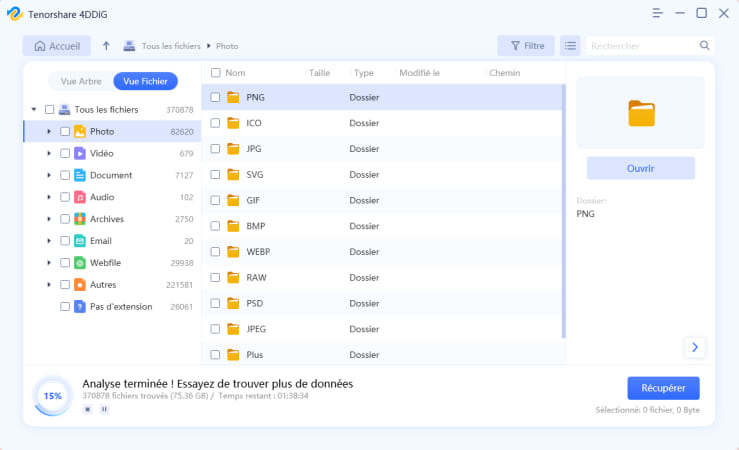
Le logiciel 4DDiG peut récupérer différents types de fichiers comme des photos, des vidéos, des sons ou des documents. Vous pouvez cliquer sur Récupérer pour les récupérer à partir de votre carte SD. Après avoir cliqué sur Récupérer, une boîte de dialogue s'ouvrira, demandant l'endroit où vous souhaitez restaurer les documents. Sélectionnez la zone et cliquez sur Récupérer.
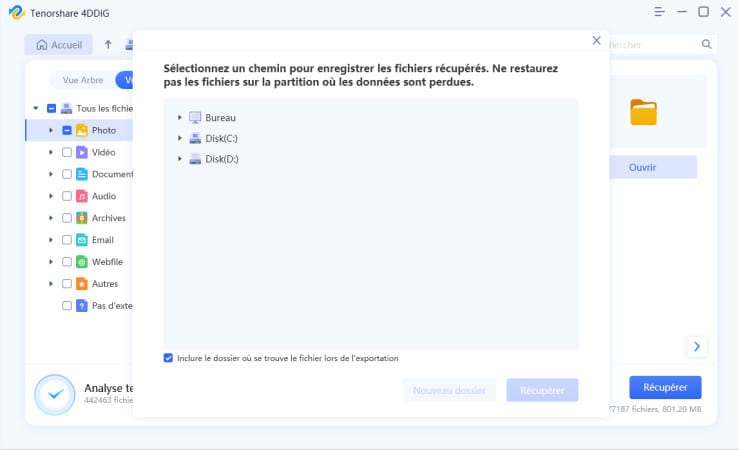
Part 4: Conseils pour éviter la corruption de la carte SD à l'avenir
Suivez les actions simples décrites ci-dessous pour éviter la corruption de la carte SD :
- Formatez la nouvelle carte SD juste avant de l'utiliser et faites-le fréquemment lorsqu'elle est vide.
- Chaque fois que vous souhaitez effacer votre carte SD, formatez-la au lieu de tout supprimer.
- Éjectez correctement la carte au lieu de la retirer directement.
- Utilisez plusieurs cartes au lieu d'une carte mémoire de grande taille et stockez-les dans un endroit sûr.
Part 5: FAQs sur la carte SD endommagée
1. Puis-je récupérer les données d'une carte mémoire corrompue sans la formater ?
La meilleure façon de récupérer des données à partir d'une carte SD est d'exécuter un outil de récupération fiable comme Tenorshare 4DDiG. C'est simple, rapide et gratuit à essayer.
2. Quelle est la différence entre une carte SD corrompue et une carte SD endommagée ?
You can not tell really until you know the card has been damaged physically. Any SD card that is not unrecognizable or not working is considered corrupt or damaged.
3. Y a-t-il des risques à exécuter chkdsk sur une carte SD ?
L'exécution de chkdsk implique un risque potentiel de perte de données. Vous feriez mieux d'utiliser l'outil professionnel de récupération de données avant d'exécuter chkdsk sur une carte SD.
Conclusion:
Récupérer les données à partir d'une carte SD est difficile en raison de sa vulnérabilité et de sa petite taille. Si vous avez des données importantes sur votre carte SD, il est recommandé d'utiliser un outil de récupération pour les récupérer. Tenorshare 4DDiG est le meilleur outil dans la récupération de toutes les données sans effort. Néanmoins, vous pouvez utiliser d'autres solutions décrites dans cet article si vous ne craignez pas de perdre les données de la carte.

.jpg)

Commentaires
Enregistrer un commentaire
🖐 Hello,
N'hésitez pas à commenter ou vous exprimer si vous avez des trucs à dire . . .👉